1、手动右键取消超链接可恢复文本为普通格式;2、选中后按Ctrl+Shift+F9能批量清除超链接;3、使用查找替换功能并启用通配符输入*可删除全部超链接;4、在自动更正选项中关闭“Internet及网络路径替换”可防止自动生成功能。
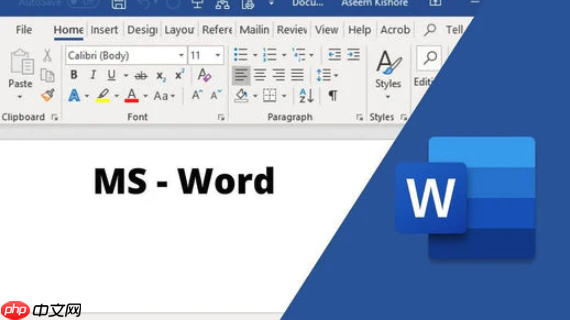
如果您在Word文档中遇到不需要的超链接,它们可能会干扰文本的排版或导致误点击。以下是几种有效的方法来快速移除这些超链接。
此方法适用于文档中只有少量超链接的情况,操作简单且直接控制性强。
1、将鼠标光标定位到含有超链接的文本上,单击右键。
2、在弹出的快捷菜单中选择“取消超链接”选项。
3、完成操作后,该文本将恢复为普通文字格式,不再具备跳转功能。
利用键盘快捷方式可以迅速解除当前选中文本中的超链接属性。
1、选中包含一个或多个超链接的文字区域。
2、按下键盘上的Ctrl + Shift + F9组合键。
3、所有被选中的超链接将立即转换为纯文本,原始格式保持不变。
当文档中存在大量超链接时,使用查找替换功能是最高效的处理手段。
1、按下Ctrl + H打开“查找和替换”对话框。
2、点击“更多”按钮展开高级选项,然后勾选“使用通配符”。
3、在“查找内容”框中输入*以匹配所有超链接标记。
4、确保“替换为”框为空白状态。
5、点击“全部替换”,系统会自动移除文档内所有基于HTML标签的超链接结构。
防止Word在未来自动创建不必要的超链接,从源头减少后续清理工作。
1、进入“文件”菜单,选择“选项”命令。
2、在弹出的窗口中点击“校对”类别,再点击“自动更正选项”按钮。
3、切换至“键入时自动套用格式”选项卡。
4、取消勾选“Internet 及网络路径替换为超链接”复选框。
5、确认设置并关闭对话框,此后键入的网址将不会自动转换为可点击链接。
以上就是如何在Word中快速打断超链接_超链接移除的详细步骤的详细内容,更多请关注php中文网其它相关文章!

每个人都需要一台速度更快、更稳定的 PC。随着时间的推移,垃圾文件、旧注册表数据和不必要的后台进程会占用资源并降低性能。幸运的是,许多工具可以让 Windows 保持平稳运行。

Copyright 2014-2025 https://www.php.cn/ All Rights Reserved | php.cn | 湘ICP备2023035733号